 tutorial komputer
tutorial komputer
 Penyelesaian masalah
Penyelesaian masalah
 Bagaimana untuk memperbaiki masalah tetikus yang ketinggalan atau gagap di Windows 10?
Bagaimana untuk memperbaiki masalah tetikus yang ketinggalan atau gagap di Windows 10?
Bagaimana untuk memperbaiki masalah tetikus yang ketinggalan atau gagap di Windows 10?
Jul 23, 2025 am 02:21 AMUntuk menyelesaikan masalah lag tetikus di Windows 10, anda boleh bermula dari aspek berikut: 1. Kemas kini pemacu tetikus dan pemacu Bluetooth/USB; 2. Batalkan tetapan penjimatan kuasa peranti USB; 3. Laraskan kelajuan penunjuk dan kesan visual; 4. Periksa bateri, gantikan soket USB atau uji tetikus baru. Periksa pertama dan kemas kini pemacu "tetikus dan peranti penunjuk lain", sambil memberi perhatian kepada sama ada pemacu penerima Bluetooth atau wayarles adalah normal; Kemudian membatalkan pilihan "Benarkan untuk menjimatkan kuasa" untuk semua pengawal USB dalam pengurus peranti; Kemudian laraskan ketepatan penunjuk dan kelajuan melalui panel kawalan, dan pilih mod prestasi terbaik dalam pilihan prestasi sistem; Akhirnya sahkan bahawa tetikus wayarles cukup bateri, cuba ganti antara muka USB dari sumber gangguan, dan gantikan tetikus jika perlu untuk menguji sama ada masalah perkakasan. Ikuti langkah -langkah ini untuk memeriksa, dalam kebanyakan kes, lag tetikus dapat diselesaikan dengan berkesan.

Penurunan dan kelewatan tetikus adalah masalah yang biasa pada Windows 10, terutamanya apabila anda bekerja atau bermain permainan, yang terutamanya mempengaruhi pengalaman anda. Masalah ini mungkin berkaitan dengan pemandu, tetapan sistem, dan status perkakasan. Berikut adalah beberapa perspektif biasa untuk membantu anda menyelesaikan masalah dan menyelesaikan masalah lag tetikus.
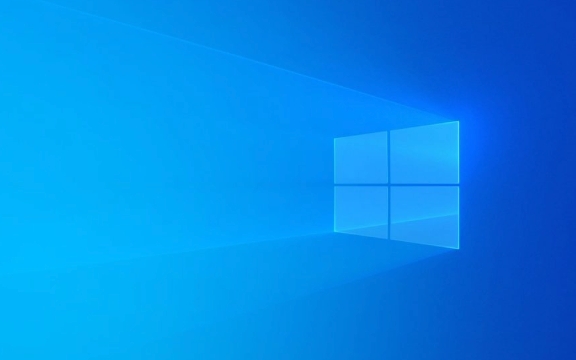
Semak dan kemas kini pemacu tetikus
Dalam banyak kes, gagap tetikus adalah disebabkan oleh pemandu yang sudah lapuk atau rosak. Anda boleh mencuba langkah berikut:
- Buka Pengurus Peranti → Kembangkan tetikus dan peranti penunjuk lain
- Klik kanan pada peranti tetikus anda → Pilih "Kemas kini Pemandu"
- Sekiranya anda mempunyai pilihan, anda boleh memilih untuk mencari kemas kini secara automatik, atau memuat turun pemacu terkini di laman web rasmi dan memasangnya secara manual
Jika anda menggunakan tetikus tanpa wayar, kadang -kadang pemandu Bluetooth juga boleh menyebabkan masalah. Jangan lupa untuk memeriksa sama ada pemandu penerima Bluetooth atau USB adalah normal.

Laraskan Tetapan Pengurusan Kuasa
Mekanisme penjimatan kuasa Windows kadang -kadang menghadkan bekalan kuasa dari antara muka USB, yang seterusnya mempengaruhi kestabilan tetikus tanpa wayar.
- Atau di Pengurus Peranti, cari pengawal bas bersiri sejagat
- Klik kanan setiap peranti dengan perkataan "usb" → pilih "Properties"
- Beralih ke tab Pengurusan Kuasa
- Nyahtanda "Benarkan komputer mematikan peranti ini untuk menjimatkan kuasa"
Selepas langkah ini, sistem tidak lagi akan melepaskan peranti USB untuk menjimatkan kuasa, yang sangat berguna untuk tikus tanpa wayar.

Tukar kelajuan penunjuk tetikus dan kesan visual
Kadang -kadang kesan animasi atau kelajuan penunjuk dalam tetapan sistem juga boleh menyebabkan visual "gagap".
- Panel Kawalan Buka → Tetapan Tetikus
- Di bawah tab Pilihan Pointer:
- Cuba "meningkatkan ketepatan penunjuk"
- Laraskan slider "bergerak kelajuan" untuk melihat mana yang paling mudah
- Pada masa yang sama, anda boleh mengklik "Tetapan" dalam "Sistem Properties" → "Tetapan Sistem Lanjutan" → "Prestasi"
- Laraskan kesan visual ke "prestasi terbaik" dan matikan animasi yang tidak perlu
Tetapan ini tidak akan terus memperbaiki masalah perkakasan, tetapi ia dapat mengurangkan gangguan visual dan membuat anda merasa lebih lancar.
Menyelesaikan masalah perkakasan dan masalah sambungan
Jika ia adalah tetikus tanpa wayar, pertama sahkan sama ada bateri mencukupi. Kuasa bateri yang rendah boleh menyebabkan ketidakstabilan isyarat, mengakibatkan kelewatan atau melompat.
Juga, cuba pasang penerima USB ke port USB yang lain, terutamanya dari peranti wayarles lain, seperti router Wi-Fi. Sesetengah papan kekunci tanpa wayar dan tetikus menggunakan jalur frekuensi 2.4GHz dan mudah terganggu.
Jika tetikus itu sendiri adalah model lama, anda juga boleh cuba mengujinya dengan tetikus baru untuk menolak masalah penuaan perkakasan atau hubungan yang lemah.
Pada dasarnya ini adalah kaedah. Anda boleh mencubanya satu demi satu, dan masalahnya dapat diselesaikan sepanjang masa. Tidak setiap kaedah berfungsi untuk semua orang, tetapi sekurang -kurangnya dapat membantu anda mengetahui masalah utama.
Atas ialah kandungan terperinci Bagaimana untuk memperbaiki masalah tetikus yang ketinggalan atau gagap di Windows 10?. Untuk maklumat lanjut, sila ikut artikel berkaitan lain di laman web China PHP!

Alat AI Hot

Undress AI Tool
Gambar buka pakaian secara percuma

Undresser.AI Undress
Apl berkuasa AI untuk mencipta foto bogel yang realistik

AI Clothes Remover
Alat AI dalam talian untuk mengeluarkan pakaian daripada foto.

Clothoff.io
Penyingkiran pakaian AI

Video Face Swap
Tukar muka dalam mana-mana video dengan mudah menggunakan alat tukar muka AI percuma kami!

Artikel Panas

Alat panas

Notepad++7.3.1
Editor kod yang mudah digunakan dan percuma

SublimeText3 versi Cina
Versi Cina, sangat mudah digunakan

Hantar Studio 13.0.1
Persekitaran pembangunan bersepadu PHP yang berkuasa

Dreamweaver CS6
Alat pembangunan web visual

SublimeText3 versi Mac
Perisian penyuntingan kod peringkat Tuhan (SublimeText3)

Topik panas
 Keselamatan Windows kosong atau tidak menunjukkan pilihan
Jul 07, 2025 am 02:40 AM
Keselamatan Windows kosong atau tidak menunjukkan pilihan
Jul 07, 2025 am 02:40 AM
Apabila Pusat Keselamatan Windows kosong atau fungsi hilang, anda boleh mengikuti langkah -langkah berikut untuk memeriksa: 1. Sahkan sama ada versi sistem menyokong fungsi penuh, beberapa fungsi edisi rumah adalah terhad, dan edisi profesional dan ke atas lebih lengkap; 2. Mulakan semula perkhidmatan SecurityHealthService untuk memastikan jenis permulaannya ditetapkan kepada automatik; 3. Periksa dan nyahpasang perisian keselamatan pihak ketiga yang mungkin bertentangan; 4. Jalankan arahan SFC/Scannow dan DISM untuk membaiki fail sistem; 5. Cuba tetapkan semula atau memasang semula aplikasi Pusat Keselamatan Windows, dan hubungi Sokongan Microsoft jika perlu.
 Sembang suara puncak tidak berfungsi di PC: periksa panduan langkah demi langkah ini!
Jul 03, 2025 pm 06:02 PM
Sembang suara puncak tidak berfungsi di PC: periksa panduan langkah demi langkah ini!
Jul 03, 2025 pm 06:02 PM
Pemain telah mengalami sembang suara puncak yang tidak berfungsi di PC, memberi kesan kepada kerjasama mereka semasa pendakian. Sekiranya anda berada dalam keadaan yang sama, anda boleh membaca siaran ini dari Minitool untuk belajar bagaimana menyelesaikan masalah sembang suara puncak. Quick Navigat
 Windows Terjebak pada 'Perubahan Mengeluh yang Dibuat ke Komputer Anda'
Jul 05, 2025 am 02:51 AM
Windows Terjebak pada 'Perubahan Mengeluh yang Dibuat ke Komputer Anda'
Jul 05, 2025 am 02:51 AM
Komputer terjebak dalam antara muka "undo yang dibuat ke komputer", yang merupakan masalah biasa selepas kemas kini Windows gagal. Ia biasanya disebabkan oleh proses rollback yang terperangkap dan tidak boleh memasuki sistem secara normal. 1. 2. Jika tidak ada kemajuan untuk masa yang lama, anda boleh memaksa menutup dan memasuki persekitaran pemulihan (winre) beberapa kali, dan cuba memulakan pembaikan atau pemulihan sistem. 3. Selepas memasuki mod selamat, anda boleh menyahpasang rekod kemas kini terkini melalui panel kawalan. 4. Gunakan Prompt Command untuk melaksanakan arahan BootRec dalam persekitaran pemulihan untuk membaiki fail boot, atau jalankan SFC/ScanNow untuk memeriksa fail sistem. 5. Kaedah terakhir adalah menggunakan fungsi "Tetapkan semula komputer ini"
 Cara Terbukti untuk Microsoft Teams Ralat 657RX di Windows 11/10
Jul 07, 2025 pm 12:25 PM
Cara Terbukti untuk Microsoft Teams Ralat 657RX di Windows 11/10
Jul 07, 2025 pm 12:25 PM
Menemui sesuatu yang salah 657RX boleh mengecewakan apabila anda log masuk ke pasukan Microsoft atau Outlook. Dalam artikel ini di Minitool, kami akan meneroka bagaimana untuk memperbaiki ralat Outlook/Microsoft Teams 657Rx supaya anda dapat mendapatkan aliran kerja anda kembali di trek.quick
 Pelayan RPC tidak tersedia Windows
Jul 06, 2025 am 12:07 AM
Pelayan RPC tidak tersedia Windows
Jul 06, 2025 am 12:07 AM
Apabila menghadapi masalah "RPCServerisunavailable", pertama kali mengesahkan sama ada ia adalah pengecualian perkhidmatan tempatan atau masalah konfigurasi rangkaian. 1. Semak dan mulakan perkhidmatan RPC untuk memastikan jenis permulaannya adalah automatik. Jika ia tidak dapat dimulakan, periksa log acara; 2. Semak sambungan rangkaian dan tetapan firewall, uji firewall untuk mematikan firewall, periksa resolusi DNS dan sambungan rangkaian; 3. Jalankan arahan SFC/Scannow dan DISM untuk membaiki fail sistem; 4. Semak status pengawal dasar dan domain kumpulan dalam persekitaran domain, dan hubungi Jabatan IT untuk membantu pemprosesan. Secara beransur -ansur periksa secara urutan untuk mencari dan menyelesaikan masalah.
 Operasi yang diminta memerlukan tingkap ketinggian
Jul 04, 2025 am 02:58 AM
Operasi yang diminta memerlukan tingkap ketinggian
Jul 04, 2025 am 02:58 AM
Apabila anda menghadapi "operasi ini memerlukan peningkatan keizinan", ini bermakna anda memerlukan kebenaran pentadbir untuk diteruskan. Penyelesaian termasuk: 1. Klik kanan program "Run As Administrator" atau tetapkan pintasan untuk sentiasa dijalankan sebagai pentadbir; 2. Periksa sama ada akaun semasa adalah akaun pentadbir, jika tidak, menukar atau meminta bantuan pentadbir; 3. Gunakan Kebenaran Pentadbir untuk membuka command prompt atau PowerShell untuk melaksanakan perintah yang relevan; 4. Menghapuskan sekatan dengan mendapatkan pemilikan fail atau mengubah suai pendaftaran apabila perlu, tetapi operasi tersebut perlu berhati -hati dan memahami sepenuhnya risiko. Sahkan identiti kebenaran dan cuba kaedah di atas biasanya menyelesaikan masalah.
 Gateway lalai tidak tersedia Windows
Jul 08, 2025 am 02:21 AM
Gateway lalai tidak tersedia Windows
Jul 08, 2025 am 02:21 AM
Apabila anda menghadapi "lalai defaultgatewayisnotavailable", ini bermakna komputer tidak dapat menyambung ke penghala atau tidak mendapatkan alamat rangkaian dengan betul. 1. Pertama, mulakan semula penghala dan komputer, tunggu penghala bermula sepenuhnya sebelum cuba menyambung; 2. Periksa sama ada alamat IP ditetapkan untuk mendapatkan secara automatik, masukkan atribut rangkaian untuk memastikan bahawa "mendapatkan alamat IP secara automatik" dan "secara automatik mendapatkan alamat pelayan DNS" dipilih; 3. Jalankan IPConfig/Release dan IPConfig/Renew melalui Prompt Command untuk melepaskan dan mengaktifkan semula alamat IP, dan melaksanakan perintah Netsh untuk menetapkan semula komponen rangkaian jika perlu; 4. Semak pemacu kad rangkaian tanpa wayar, kemas kini atau pasang semula pemacu untuk memastikan ia berfungsi dengan normal.
 Cara Memperbaiki Kod Berhenti 'System_Service_Exception' di Windows
Jul 09, 2025 am 02:56 AM
Cara Memperbaiki Kod Berhenti 'System_Service_Exception' di Windows
Jul 09, 2025 am 02:56 AM
Apabila menghadapi ralat skrin biru "System_Service_Exception", anda tidak perlu memasang semula sistem atau menggantikan perkakasan dengan segera. Anda boleh mengikuti langkah -langkah berikut untuk menyemak: 1. Kemas kini atau gulung semula pemandu perkakasan seperti kad grafik, terutamanya pemacu yang dikemas kini baru -baru ini; 2. Nyahpasang perisian antivirus pihak ketiga atau alat sistem, dan gunakan WindowsDefender atau produk jenama terkenal untuk menggantikannya; 3. Jalankan perintah SFC/Scannow dan DISM sebagai pentadbir untuk membaiki fail sistem; 4. Semak Masalah Memori, pulihkan kekerapan lalai dan plag semula dan cabut plag tongkat memori, dan gunakan alat diagnostik memori Windows untuk mengesan. Dalam kebanyakan kes, masalah pemandu dan perisian dapat diselesaikan terlebih dahulu.





